Windows 11 автоматически включает резервное копирование папок OneDrive
Вас беспокоит зеленая галочка рядом с ярлыками или файлами на рабочем столе? Это потому что Windows 11 автоматически включает резервное копирование папок OneDrive. Что делать, если резервное копирование папок OneDrive включено без запроса разрешения? Можете ли вы отключить эту функцию? Прочтите этот пост на MiniTool для получения подробных инструкций.
Windows 11 автоматически включает резервное копирование папок OneDrive
В последнее время на крупных форумах очень популярна тема «Windows 11 автоматически включает резервное копирование папок OneDrive без запроса разрешения». Во время первоначальной установки Windows 11 система теперь автоматически включает функцию резервного копирования файлов OneDrive без вашего согласия. Это означает, что после установки Windows 11 файлы или папки вашего рабочего стола, такие как изображения, документы, музыка и видео, будут автоматически синхронизированы с облачным сервером OneDrive. Одним из признаков этой проблемы является то, что рядом с вашими файлами и папками появится зеленая галочка.
Это действительно хороший способ предотвратить потерю данных в случае сбоя системы, отказа жесткого диска или заражения вирусом. Однако многие пользователи жалуются на это из-за следующих соображений:
- Ненужное использование места в облачном хранилище: OneDrive имеет только 5 ГБ бесплатного хранилища. Автоматические резервные копии могут быстро заполнить это свободное место для хранения, что потребует покупки нового места.
- Неопределенность в отношении конфиденциальности и безопасности: Хотя OneDrive заявляет о своей высокой безопасности, загрузка личных файлов в облако может привести к утечке конфиденциальной информации или угрозам безопасности.
- Негативное влияние на скорость сети и компьютера: Загрузка или синхронизация файлов, особенно больших файлов, из локального хранилища в облачную службу будет сильно занимать полосу пропускания сети. Это может вызвать задержку веб-страницы и повлиять на производительность компьютера.
- Избыточность файлов: Включение автоматического резервного копирования OneDrive может привести к появлению избыточных файлов, если вы также храните файлы локально или выполняете резервное копирование файлов в другие места.
К счастью, хотя Windows 11 автоматически включает резервное копирование папок OneDrive, у вас есть возможность отключить функцию автоматического резервного копирования в OneDrive.
Как отключить резервное копирование OneDrive Windows 11
Если вы предпочитаете отключить автоматическое резервное копирование OneDrive, вы можете выполнить следующие действия.
Щелкните правой кнопкой мыши Один диск значок в области панели задач. Во всплывающем окне нажмите кнопку механизм значок и выберите Настройки. в Синхронизация и резервное копирование раздел, выберите Управление резервным копированием вариант.
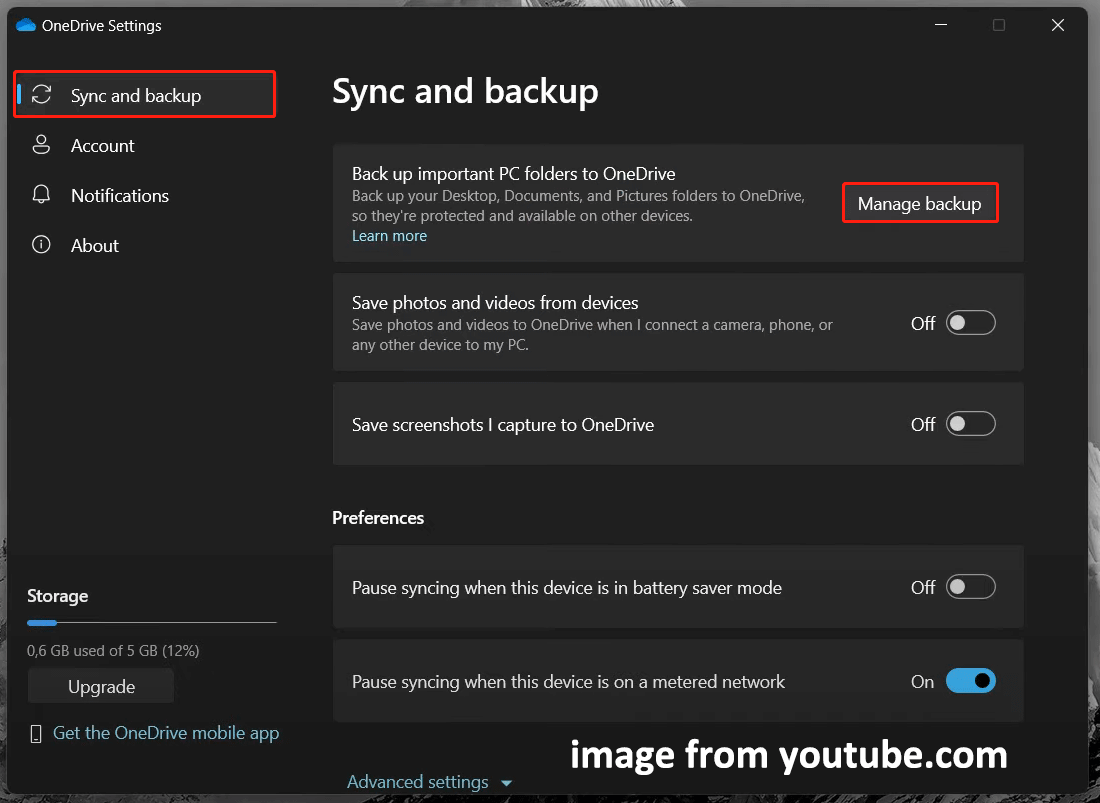
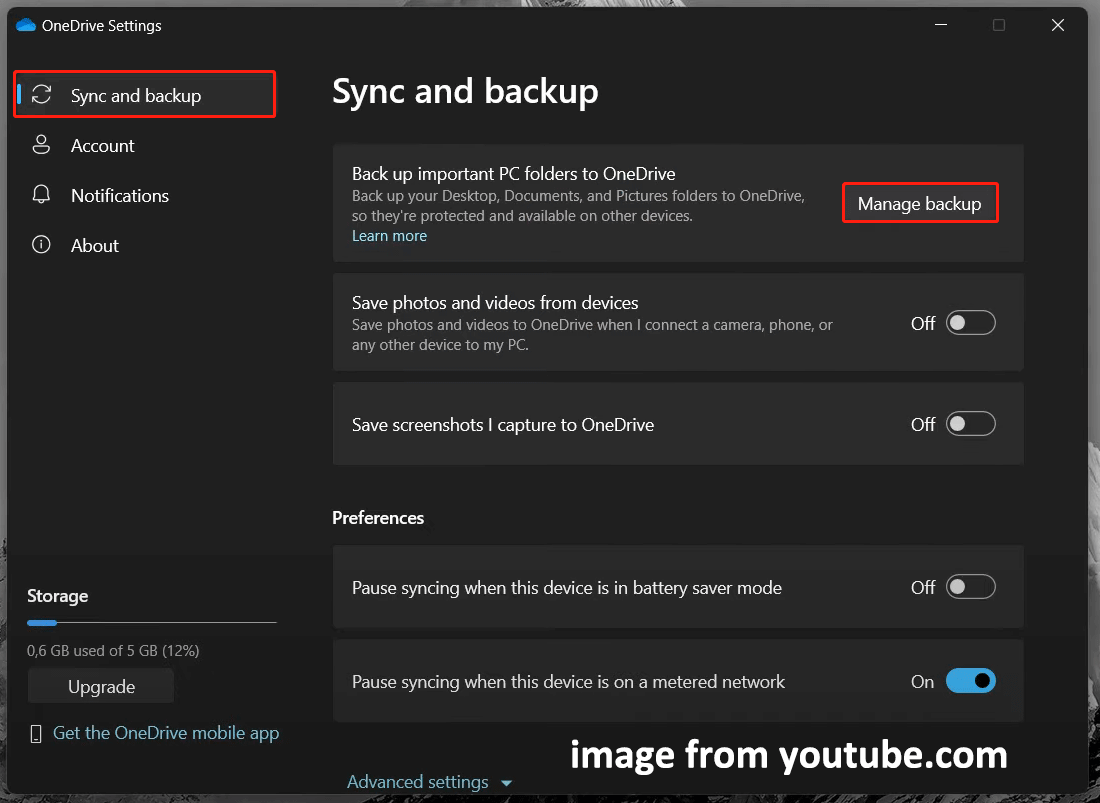
Затем переключите кнопку рядом с файлами, которые вы не хотите загружать в OneDrive, на Выключенный и нажмите Сохранить изменения. Когда вы увидите предупреждающее сообщение «Вы уверены, что хотите остановить резервное копирование папки», выберите Остановить резервное копирование возможность подтвердить.
Альтернативно, вы можете выбрать удалить OneDrive полностью, чтобы предотвратить автоматическую синхронизацию файлов. нажмите Окна + Я комбинацию клавиш, чтобы открыть «Настройки», затем перейдите в Программы > Установленные приложения. Находить Microsoft OneDriveнажмите кнопку трехточечный значок рядом с ним, а затем выберите Удалить.
Кроме того, вы можете настроить Windows 11 с локальной учетной записью вместо учетной записи Microsoft. Это также не позволит OneDrive автоматически создавать резервные копии ваших файлов.
Смотрите также: Могу ли я установить Windows 11 без учетной записи Microsoft?
Рекомендуется профессиональное программное обеспечение для синхронизации файлов
Помимо OneDrive, есть много других программ для синхронизации файлов, которые стоит попробовать. Например, настоятельно рекомендуется использовать MiniTool ShadowMaker. Он помогает синхронизировать файлы/папки с двумя или более местами на внешнем жестком диске, USB-накопителе или в сети. Вы можете скачать и использовать пробную версию бесплатно в течение 30 дней.
Пробная версия MiniTool ShadowMakerНажмите, чтобы загрузить100% чисто и безопасно
В этом посте показаны подробные шаги по синхронизации файлов: Как синхронизировать файлы с помощью MiniTool ShadowMaker.
Дальнейшее чтение:
В процессе организации файлов резервных копий и локальных файлов OneDrive локальные файлы могут быть случайно удалены. Если вам нужно восстановить файлы из локального хранилища, вы можете использовать MiniTool Power Data Recovery. Он специально разработан для Windows 11/10/8/7 и помогает восстанавливать документы, изображения, видео, аудиофайлы, электронные письма и другие типы данных.
Его бесплатная версия поддерживает бесплатное восстановление 1 ГБ файлов, и вы можете нажать кнопку ниже, чтобы получить ее и опробовать.
MiniTool Power Data Recovery бесплатноНажмите, чтобы загрузить100% чисто и безопасно
Нижняя граница
Теперь Windows 11 автоматически включает резервное копирование папок OneDrive. Но если вам не нравится эта функция, вы можете отключить ее, выполнив действия, описанные выше.